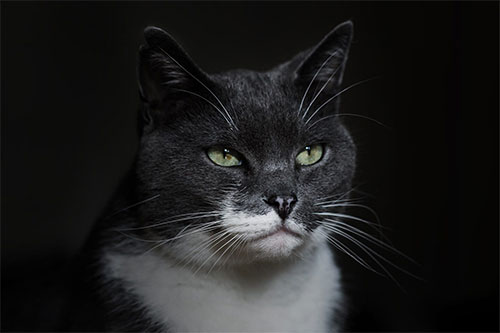失而复得:恢复未分配空间的小技巧!
为什么要在Windows 10/11中恢复未分配空间?
“硬盘中有未分配的空间怎么办?我的500G硬盘突然少了一个分区,然后我在磁盘管理中看到硬盘上还有个未分配空间,这是什么意思呢?什么是未分配空间?如何恢复未分配空间呢?分区里还有很重要的数据,在线等答案,谢谢大家!”
分区是将硬盘逻辑分为几个部分,以便存储数据的操作,一个硬盘可以有多个分区,硬盘未分配空间表示这些空间尚未分配给分区,还无法存储数据。那你是否遇到过硬盘、外部硬盘、USB设备分区突然丢失或无法识别的情况?那分区变为未分配空间该怎么办?不用担心,请继续往下阅读,本文向你介绍了几个恢复未分配空间的方法。Windows10/11中出现未分配空间的原因
在了解恢复未分配空间的方法前,先来一起看看出现该问题的原因,有以下常见原因:
病毒感染或恶意软件。
硬盘上出现坏道。
文件系统损坏或MBR分区表损坏。
意外断电。
格式化过程中断。
注意:如果分区变为未分配空间,请不要再往硬盘上写入新数据,避免旧数据被新数据覆盖,从而导致数据无法恢复。如何使用CMD恢复未分配空间?
如果分区中没有重要数据,那你可以使用CMD来恢复未分配空间,否则,请查看下一个方法。
1. 按“Win+R”并在“运行”中输入“cmd”,然后按“回车”。
2. 依次输入以下命令,输完一条按一下“回车”。
diskpart
list disk
select disk n (n是RAW格式的设备驱动器号)
clean
create partition pri**ry
for**t fs=ntfs quick使用数据恢复软件恢复未分配空间中的数据
在使用上述方法格式化分区后,你的分区应该恢复了正常,但分区中的数据全部消失了,这时该怎么办呢?这时你可以使用专业的数据恢复软件来恢复丢失的数据,它就是傲梅恢复之星。该软件使用起来既简单又快速,它可以自动扫描和过滤所有丢失或删除的文件,除此之外,该软件还有以下优点:
专为Windows系统设计,支持Windows 11/10/8/7 及Windows Server。
恢复速度快并且简单好操作。
可以将文件恢复到丢失或删除时的位置。
支持HDD/SSD/USB/SD卡等设备,以及200多种类型文件的恢复。
支持NTFS/FAT32/exFAT/ReFS文件系统。
1. 下载安装并打开傲梅恢复之星。
2. 将丢失数据的设备连接到电脑,然后在傲梅恢复之星主界面中选择该设备,再点击“开始扫描”。

3. 根据文件系统和数据丢失情况选择扫描方法,如果需要,可以使用高级设置。

4. 等待扫描完成后,选择你需要的数据,然后点击“恢复x个文件”,再选择恢复文件的保存位置即可。

以上是恢复未分配空间的方法,如果没有重要数据,你可以直接使用CMD恢复分区,如果有重要数据,请先使用CMD格式化分区,然后再使用傲梅恢复之星来恢复分区中的数据。考虑到备份才是防止数据丢失的好方法,为了避免再次出现同样的问题,建议你使用傲梅轻松备份定期备份系统和重要数据,可以保护你重要数据和系统的安全。
转载:感谢您阅览,转载请注明文章出处“来源从小爱孤峰知识网:一个分享知识和生活随笔记录的知识小站”。
链接:失而复得:恢复未分配空间的小技巧!http://www.gufeng7.com/system/1362.html
联系:如果侵犯了你的权益请来信告知我们删除。邮箱:119882116@qq.com
上一篇: 失而复得:电脑删除视频恢复的神奇方法!
下一篇: 如何没有备份恢复数据?试试这3个方法!